
EDer er et stort antal sider, der tilbyder lagringstjenester til store filer som MegaUpload eller RapidShare, for at nævne de bedst kendte, men de er begrænset af størrelsen på upload og især begrænsningen af antallet af downloads. Hvis vi ønsker at øge disse fordele i disse tjenester, skal vi betale et gebyr for at få adgang til en premiumkonto med færre begrænsninger. Men en varm del er dukket op på scenen! en ny side, hvor du kan dele filer på op til 200 megabyte uden begrænsning for uploads eller downloads. Jeg ved ikke, hvor længe de er i stand til at holde fast med den rytme uden at opkræve en krone, men for nu er sagen sådan:
- Opbevaring fri af alle typer filer.
- 200 megabyte maksimal størrelse pr. fil
- Synd downloadgrænse
- Synd uploadgrænse
- Synd du venter
- Med servere super hurtig
BNå med dette følgebrev var der intet andet valg end at bevise, om det, de lovede, var sandt, og dette var resultatet:

Upload af en fil med en RAR-udvidelse på 197 megabyte tog mere end to timer, og sandheden er, at det er for længe at vente, selvom det ikke er dårligt, hvis du ikke har travlt. Men den store fordel er med de små filer som fotos, lyd osv., Der uploades meget hurtigt. Derudover er det ikke engang nødvendigt at oprette en konto for at uploade eller downloade filer, og de filer, du uploader, kan gøres private eller offentlige, så kun venner, du giver linkene til, kan downloade eller lade alle se dine uploads, som de kan download dem. Hvis det har overbevist dig varm andel Du vil være interesseret i at læse følgende vejledning om, hvordan du uploader og deler filer (videoer, fotos, film, musik og filer) med hot share.
1.) Gå over til hot share! og læs brugsbetingelserne. Du ved allerede, at for at bruge denne type tjenester skal du kende og acceptere servicevilkårene, blandt andet er, at du ikke skal uploade materiale, der har copyright eller copyright, eller som kan være kriminelt. Hans ting er at drage fordel af Hot Share! at uploade dine egne fotos og hjemmevideoer og dele dem med dine venner eller med hele verdenen helt gratis.
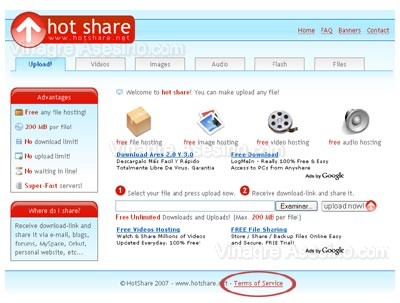
2.) Hvis du beslutter dig for at fortsætte med at bruge hot share! Vi skal se, hvordan vi uploader vores første fil, som bliver et billede. For at gøre dette skal du klikke på knappen "Gennemse" og vinduet "Filoverførsel" åbnes. Søg på din harddisk efter billedet, der skal uploades, og når du finder det, skal du klikke på "Åbn".


3.) Klik nu på knappen «upload nu!» og filen uploades. Vær tålmodig afhængigt af størrelsen på dem, du uploader, det tager mere eller mindre.

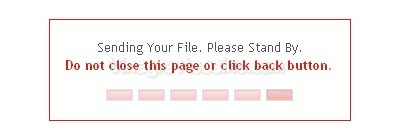
4.) Når du er færdig med at uploade billedet, vil du se en skærm som følgende:

Lad os se nærmere på, hvad hver mulighed er til, så du fuldt ud kan konfigurere din upload. I den øverste tredjedel af billedet har vi downloadlinket lige nedenfor, hvor det står «Downloadlink». Så hvor der står "Fjernelse kode" har vi den kode, som vi skal slette upload, hvis vi beslutter, at vi ikke ønsker, at den forbliver hostet på serveren. Nedenfor er en miniaturebillede af det uploadede billede, og ved siden af det har vi en række links, som vi kan indsætte i fora, blogs og websteder.

I centrum har vi to muligheder, den første er at indtaste din e-mail-adresse, så du modtager en e-mail med alle de oplysninger, du har lige nu på siden, det vil sige, du vil have en download-link, koden i en e-mail for at slette filen, og du behøver ikke at skrive det hele ned manuelt. Under alle omstændigheder, hvis du ikke er interesseret, skal du ikke sende nogen mail og springe denne del over. Den anden mulighed er at skrive e-mail-adresserne på dine venner adskilt af kommaer for at sende dem downloadlinket. Du kan også tilføje en kommentar, så når de modtager e-mailen, ved de, hvad det handler om, og hvem der har sendt det. I begge tilfælde, når du beslutter dig, skal du klikke på "Send det!" at sende mails.
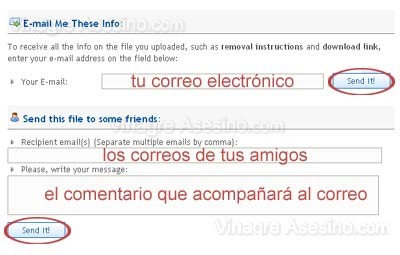
Endelig har vi i den nederste tredjedel af siden muligheden for at offentliggøre vores upload ved permanent at gemme billedet på den del det! Servere. Hvis du vil gøre det på denne måde, skal du give uploadet et navn, vælge en kategori og indtaste din e-mail-adresse. Du skal også skrive en kort beskrivelse af den uploadede fil. Når du har alt udfyldt, skal du klikke på knappen «DEL DET!» og du gemmer din fil på ubestemt tid på serveren del det.
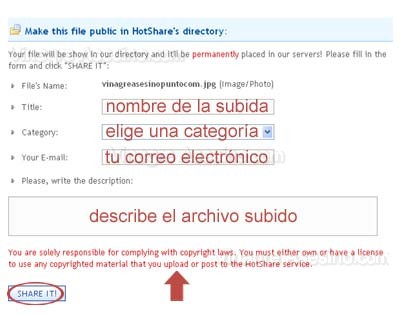
I dette sidste billede kan vi også se nederst, hvordan de minder os om, at vi er ansvarlige for vores uploads, og at vi ikke må krænke ophavsretten.
Cmed dette er vi færdige, og du behøver kun at navigere mellem de forskellige sektioner af hot share! for at se de filer, der er uploadet af andre mennesker, og se om du er interesseret i at downloade nogen. Jeg håber, at denne trinvise tutorial om hot share har været nyttig for dig. Snart vender jeg tilbage med flere filupload-sider, så du kan have din egen online butik. Vineyard hilsner.
Hej Vini 😉 tillykke med bloggen og tak for de gode ting, du opdager os. Hvad angår Hot Share, har jeg lige prøvet det, og jeg er i tvivl om den sidste del.
Den sidste del skal være valgfri for at gøre filen offentlig, men hvis du ikke udfylder felterne, når du klikker på DEL DET, svarer den ikke.
Og på den anden side, hvad betyder det, at hvis du udfylder det, vil det blive gemt "permanent"? Hvis du ikke udfylder det OG / eller ikke offentliggør det, udløber det efter et stykke tid? Hvor meget?
Endelig sig, at jeg endte med at forlade skærmen ved blot at lukke den, og så har jeg bekræftet, at linkene fungerede.
hilsener
Alle ryddet op, tak.
hola Peter Tak for din kommentar. Se måske selvom tutorialen er lidt lang, og det har derfor været lidt forvirrende, men jeg præciserer det.
1º) Du behøver ikke at klikke på DEL DET, du skal bare klikke på denne knap, hvis du vil gemme den permanent på de hot-deleservere. Logisk, hvis du vil gøre dette, skal du udfylde felterne i den sidste del, og hvis du ikke udfylder dem, gemmes de ikke permanent.
2.) I det øjeblik du uploader filen, har du allerede downloadlinkene tilgængelige på skærmen, så du har intet andet at skrive dem ned for at downloade, når du vil. En anden ting er, at du vil gemme linkene i en e-mail eller sende dem til dine venner, så skal du udfylde de tilsvarende felter og klikke på SEND DET!.
3.) Hvis du ikke deler DET, dvs. at du ikke gemmer filerne permanent, så hvis du ikke downloader dem om 30 dage, slettes ingen. Hvis du DELER DET, skal de forblive 'permanent' som de siger, stol ikke på det for meget alligevel.
Jeg håber alt har været tydeligere for dig. Vær hilset.
STUPEnDO JEG LIKE DET ..
Find nøgledataene, jeg har læst om 10 fora, men der er ingen forklaret, at du skal kopiere billedet fra en internetside, SOM HI5, FACEBOOK osv. .... HELE TAKFULLE
God information tak for dit bidrag. Jeg var meget glad
Meget gode råd var meget nyttige, tak
Velkommen til HotShare! Du kan uploade enhver fil!
Vælg den fil, du vil uploade!
Modtag downloadlinket, og del det
Gratis og ubegrænset uploads og downloads! (Maks. 2 GB pr. Fil!) 2010
Hej eddike: Jeg er i dilemmaet om, hvordan man indsætter et billede til underskriften af min hotmail, jeg forstår, at der er et trin, hvor du skal uploade billedet til et websted, jeg gjorde testen, men stadig hver gang jeg sender en e-mail, i billedområdet vises kun et tomt felt.
Jeg vil sætte pris på din vejledning i denne henseende.
Hej Roberto
Se, du vil gøre følgende, det fungerede for mig.
åbn din facebook og din e-mail, hvor der står underskrift
så går du til facebook, du lægger på profilbilledet, trækker det til hotmail-boksen, hvor der står underskrift
og når du trækker billedet, kommer det ind i feltet, hvor det står signatur
du slipper musen, og billedet holder fast
i underskriftsfeltet
og voila, gem og voila
Jeg håber, det virker for mig, det fungerede 100%